以下内容举例说明如何在Linux的KylinV10操作系统环境下安装和设置打印驱动程序。
- 单击【开始】按钮 ,选择【控制面板】 – 【打印机】,单击左上角的“添加”按钮,出现添加新打印机的屏幕。
- 在下列步骤中选择一个适合您的安装方式。
- 通过查找网络打印机来安装,单击“网络打印机”,在显示的列表中选择需要安装的打印机型号,单击[前进]按钮继续安装。如果搜索不到打印机,请确认机器中的mDNS服务是否已启用。在机器的网页(管理员)中轻击[系统设置]→[网络设置]→ [服务设置]→ [mDNS]→ [启用]。

- 指定机器的地址安装
选择“LPD/LPR主机或者打印机”,在右侧“主机”栏输入打印机的IP地址,单击[前进]按钮继续安装。
- 在“选择驱动程序”中选择“提供PPD文件”。在下方的下拉框中选择所需PPD文件。单击[前进]按钮进入下一步。

注:
关于所需的PPD文件
• 可以从夏普官网下载所需的PPD文件,根据您的机器型号选择文件夹中的PPD文件进行安装。
• 您也可以事先将这个PPD文件拷贝到个人电脑上并记住存放路径以备安装时使用。
• 部分机型需安装PS扩充组件。 - 在“可安装选项”中进行打印机配置。配置完成后单击[前进]按钮进入下一步。

- 在“描述打印机”中可对打印机进行重命名,然后单击[应用]。

当系统弹出“您想打印一张测试页吗? ”的窗口时,若要打印测试页请单击[打印测试页]按钮。完成后可能会出现“打印机属性”窗口,单击[确定]即可。
- 通过查找网络打印机来安装,单击“网络打印机”,在显示的列表中选择需要安装的打印机型号,单击[前进]按钮继续安装。如果搜索不到打印机,请确认机器中的mDNS服务是否已启用。在机器的网页(管理员)中轻击[系统设置]→[网络设置]→ [服务设置]→ [mDNS]→ [启用]。
夏普Linux系统PPD文件下载地址
© 版权声明
THE END























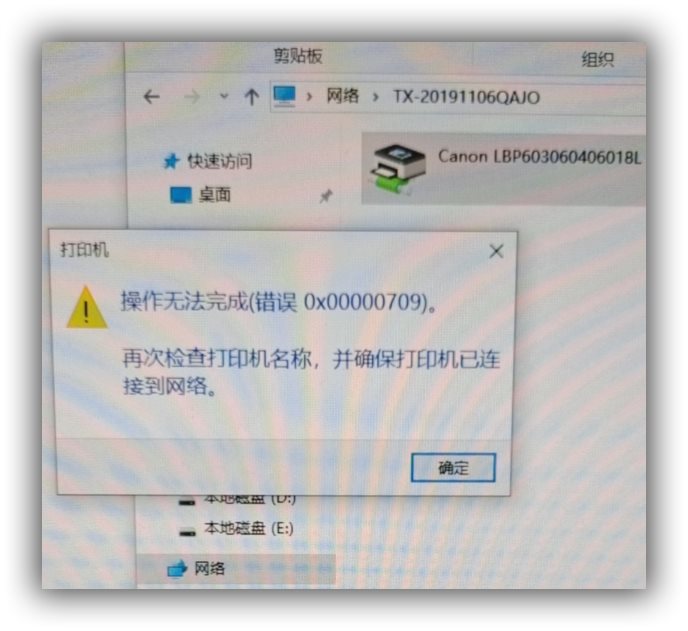








- 最新
- 最热
只看作者